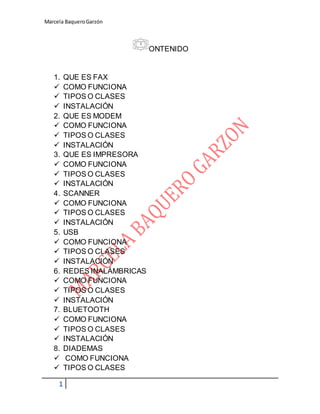
Marce
- 1. Marcela BaqueroGarzón 1 ONTENIDO 1. QUE ES FAX COMO FUNCIONA TIPOS O CLASES INSTALACIÓN 2. QUE ES MODEM COMO FUNCIONA TIPOS O CLASES INSTALACIÓN 3. QUE ES IMPRESORA COMO FUNCIONA TIPOS O CLASES INSTALACIÓN 4. SCANNER COMO FUNCIONA TIPOS O CLASES INSTALACIÓN 5. USB COMO FUNCIONA TIPOS O CLASES INSTALACIÓN 6. REDES INALÁMBRICAS COMO FUNCIONA TIPOS O CLASES INSTALACIÓN 7. BLUETOOTH COMO FUNCIONA TIPOS O CLASES INSTALACIÓN 8. DIADEMAS COMO FUNCIONA TIPOS O CLASES 1
- 2. Marcela BaqueroGarzón 2 INSTALACIÓN QUE ES FAX Se denomina fax, por abreviación de facsímil, a un sistema que permite transmitir a distancia por la línea telefónica escritos o gráficos COMO FUNCIONA Para accionar o enviar un fax, que así se llama al envío de documentos por este medio, debemos contar con hojas de papel. Estas hojas de papel, se colocan en la zona superior de un fax y de manera mecánica, se irán introduciendo dentro de la máquina. El proceso completo, dura al menos un minuto, o menos, dependiendo de la máquina. Desde que ingresa hasta que sale la hoja, la imagen o texto es copiado. Proceso que es enviado usando la línea telefónica, en forma de códigos, a una máquina receptora remota. La cual no es otra cosa, que otro fax. Este aparato receptor, imprimirá una copia del documento que recibe, usando por lo general un papel de tipo especial. Este acto, el de enviar un fax, se puede realizar a cualquier parte del mundo, en la medida que tanto el emisor como el receptor, tengan un aparato de estos.
- 3. Marcela BaqueroGarzón 3 TIPOS O CLASES Maquinasde fax en tinta y láser: inyecciónde tinta es muy apreciado por dos razones. Muchos dueños de empresas se beneficiande la imagen que produce crujientes y grabados Máquina de fax láser: de máquina de fax utiliza un láser o un diodo que emite luz para imprimir Una máquina de fax láserutiliza tóner para producir sumamente imágenes de alta calidad impresa en papel normal. Maquinasde fax de corriente térmica:Una máquina de fax térmica usa tecnología de transferencia térmica, que incluya la transferencia de calor a la tinta de un cartucho de cinta en papel térmico.se utilizan principalmente en oficinas en casa.
- 4. Marcela BaqueroGarzón 4 INSTALACIÓN Voy a describir aquí como instalo yo desde una instalación limpia de w98, y desde cero,el servicio de FAX, hasta llegar al Outlook 98 con todas las posibilidades activadas. Bien, nada mas instalar el win98: 1) Ejecutamos el asistente de conexión a internet y definimos nuestra cuenta de correo. 2) Debe estar ya creada una impresora y el módem reconocido por win98 3) Ejecutamos el programa de FAX desde el CD de win98 en el directoriotoolsoldwin95 4) Nos creamos un oficina de correos (con el programa Wgpoupd, podéis encontrarlo en Microsoft).Este punto solo es necesario si no estamos en una Empresa que posea correo corporativo. 5) Definimos en la oficina de correos, un usuario igual que el que estemos utilizando al arrancar w98, y con la misma password (esto son manías mías, pero en redes siempre hay que tener mismo usuario/password en todos los sitios para evitar problemas). 6) Instalamos Office97 (incluido Outlook 97). 7) Después de ejecutar el SR1 y luego el WALIGN, procedemos a configurar Outlook 97. Para ello entramos en él, y en Herramientas- >Servicios, añadimos y configuramos el Microsoft Mail para la oficina de correos que nos hemos creado (si es una oficina corporativa en nuestra empresa, simplemente le damos la ruta del servidor de mail). 8) Añadimos el FAX en dicha configuración. 9) En Herramientas->Opciones le damos que nos solicite el perfil al arrancar Outlook. 10) Instalamos Outlook 98 COMPLETO. 11) Una vez instalado, arrancamos Outlook 98. Ya nos habilitará el correo y el FAX. 12) Nos salimos de él y volvemos a entrar. En la pantalla que solicita los perfiles, nos creamos uno nuevo para el correo de Internet (añadimos solo el correo de internet). Y podemos dejar configurado por defecto, para que nos muestre el que nos interesa en dicha pantalla.
- 5. Marcela BaqueroGarzón 5 Y nada más. De esta manera me funciona todo. QUE ES MODEM Un módem (Modulador / Demodulador) es un dispositivo que permite recibir y transmitir datos a través de la línea telefónica. Puesto que las líneas telefónicas son analógicas y la información que maneja el ordenadores digital, el módem se encarga de transformar las señales digitales en analógicas, y viceversa. El módem es uno de los elementos más importantes del ordenador y resulta imprescindible en la informática actual. Un ordenador con módem le abre las puertas al mundo de las comunicaciones. COMO FUNCIONA El modulador emite una señal denominada portadora. Generalmente, se trata de una simple señal eléctrica sinusoidal de mucha mayor frecuencia que la señal moduladora. La señal moduladora constituye la información que se prepara para una transmisión (un módem prepara la información para ser transmitida, pero no realiza la transmisión). La moduladora modifica alguna característica de la portadora (que es la acción de modular), de manera que se obtiene una señal, que incluye la información de la moduladora. Así el demodulador puede recuperar la señal moduladora original, quitando la portadora. Las características que se pueden modificar de la señal portadora son: Amplitud, dando lugar a una modulación de amplitud (AM/ASK). Frecuencia, dando lugar a una modulación de frecuencia (FM/FSK). Fase, dando lugar a una modulación de fase (PM/PSK) También es posible una combinación de modulaciones o modulaciones más complejas como la modulación de amplitud en cuadratura.
- 6. Marcela BaqueroGarzón 6 TIPOS O CLASES MODEM ANÁLOGOS: Son dispositivos que transforman las señales digitales del computadoren una señal telefónicaanalógica y viceversa, permitiéndole al computadortransmitir y recibir información por la línea telefónica convencional. Los chips que realizan están funciones de modulación y demodulación están casi estandarizados, por lo que la diferencias entre uno u otro módem sólo se debe al tipo de carcasa o los demás elementos electrónicos que lo componen. MODEM DIGITAL: Los módems digitales, como su nombre lo indica, necesitan una línea telefónica digital, llamada RDSI o ISDN (en inglés), permitiendo velocidades hasta de 128 kbps. La Red Digital de Servicios Integrados (RDSI) no es sino la evolución natural de las líneas telefónicas convencionales descrita anteriormente MODEM POR CABLE: Un cable módem es un dispositivo que permite acceso a Internet a gran velocidad vía TV cable. Se emplea generalmente en los hogares, ya que la mayor parte de las áreas residenciales tienen instalación por cable.Son cajas externas que se conectan al computador. Tiene dos conexiones, uno por cable a la conexión de la pared y otro al computador, por medio de interfaces Ethernet. MODEM ADSL: ADSL (Asymmetric Digital Subscriber Line o Línea de Abonado Digital Asimétrica) es una tecnología que, basada en el par de cobre de la línea telefónica normal, la convierte en un línea de alta velocidad. Emplea los espectros de frecuencia que no son utilizados para el transporte de la voz, y que por lo tanto, hasta ahora, no se utilizaban, abriendo de esta forma un canal de datos a alta velocidad,
- 7. Marcela BaqueroGarzón 7 permitiendo a su vez (gracias a esa separación datos / voz), poder aplicar una tarifa plana para ese transporte de datos (los de Internet). INSTALACIÓN Elementos necesarios (generalmente son proporcionados porel fabricante y los encontramos al desembalarel módem): Módem externo Cable serie (une el puerto serie del ordenador con el módem) Cable de línea telefónica RJ11 (une el módem con la roseta telefónica) Adaptador de corriente eléctrica Manuales y software de instalación (drivers) del módem En general, conectar un módem externo a un PC resulta una tarea fácil y rápida: 1.- Apague y desconecte de la corriente el ordenador. 2.- Identifique los puertos series disponibles en su ordenador. Los puertos series son accesibles desde la parte trasera de su ordenador y pueden estar identificados con la leyenda "COM 1" y/o "COM 2". Por regla general un PC convencional dispone de uno o dos puertos serie, son conectores macho que pueden tener 9 ó 25 pines. 3. Conecte el cable serie. Este cable une la conexión serie del módem y el puerto serie que está en la parte trasera del ordenador (si es necesario utilice un adaptador de cable para adaptar el conector serie de 9 a 25 pines 4.- Conecte el cable telefónico RJ11. Uno de los extremos debe enchufarlo en el conector del módem identificado como "Line" mientras que el otro extremo debe conectarlo en la roseta telefónica (toma de teléfono situada en la pared). Si lo desea puede conectar un teléfono en el conector del módem identificado como "Phone", de esta manera puede utilizar el teléfono cuando el módem no esté siendo usado.
- 8. Marcela BaqueroGarzón 8 Conecte el adaptador de corriente eléctrica.Uno de los extremos debe conectarse en el módem y el otro extremo en el enchufe de la pared. QUE ES IMPRESORA Una impresora es un periférico de ordenador que permite producir una copia permanente de textos o gráficosde documentos almacenados en formato electrónico,imprimiéndolosen medios físicos,normalmente en papel o transparencias, utilizando cartuchos de tinta o tecnologíaláser. Muchas impresoras son usadas como periféricos,y están permanentemente unidas al ordenadorpor un cable. Otras impresoras,llamadas impresoras de red, tienen una interfaz de red interno (típicamente wireless o Ethernet), y que puede servir como un dispositivo para imprimir en papel algún documento para cualquier usuario de la red. COMO FUNCIONA En esta entregapresentamos elfuncionamiento de un periférico clásico,la impresora.Ésta permite transformarlos textos y gráficos electrónicos en auténticos documentos impresos. En la actualidad, cualquier usuario de PC trabaja habitualmente en formato electrónico.Se redactan documentos mediante herramientas de proceso de texto,se crean presentaciones que se pueden mostrar directamente en la pantalla del PC, se escriben“cartas electrónicas” mediante e-mail, etc. Sin duda, el uso innecesario del papel se ha reducido considerablemente,lo que conlleva muchos beneficios (por ejemplo,el consiguiente impacto positivo en el ámbito ecológico o la reducciónde costos debido almenor gasto de papel). Sin embargo,se hace necesario el paso a versión impresa en un punto u otro de la vida de la mayoría de los documentos.La salida mediante un monitor no persiste durante años,y tampoco es transportable, mientras que la versión en papelsí que cumple con estas características.
- 9. Marcela BaqueroGarzón 9 Un periféricoesencialpara cualquierordenador TIPOS O CLASES Impresora de impactos: son impresoras de impactos que se basan en el principio de la de calcación, al golpear una aguja o una rueda de caracteres contra una cinta con tinta. El resultado del golpe es la impresión de un punto o un carácter en el papel que está detrás de la cinta Impresorade chorro de tinta: Estas impresoras imprimen utilizando uno o varios cartuchos de tinta que contienen de 3 a la 30 ml. Algunas tienen una alta calidad de impresión, logrando casi igualar a las Láser. Impresoraláser:Las impresoras a láser son la gama más alta cuando se habla de impresión y sus precios varían enormemente, dependiendo del modelo. Son el método de impresión usada en imprenta y funcionan de un modo similar al de las fotocopiadoras. Impresora térmica: Aunque sean más rápidas, más económicas y más silenciosas que otros modelos de impresoras, las impresoras térmicas prácticamente sólo son utilizadas hoy día en aparatos de fax y máquinas que imprimen cupones fiscales y extractos bancarios Plotter: Las plotters son especializadas para dibujo vectorial y muy común en estudios de arquitectura Utilizadas para la impresión de planos.
- 10. Marcela BaqueroGarzón 10 INSTALACIÓN 1. MANERA DE INSTALAR UNA IMPRESORA: 1.- Haz clic en Inicio,Configuración, Impresoras. 2.- Haz clic en Agregarimpresora. 3.- Sigue las instrucciones en pantalla. 4.- Inserta el CD-ROM de instalación de la impresoracuando se te indique y sigue las instrucciones. 2 . MANERA DE INSTALAR UNA IMPRESORA: 1.- Haz clic en Inicio, Configuración, Panel de control. 2.- Seleccionay haz doble clic en el icono Agregar nuevo hardware. 3.- Sigue las instrucciones en pantalla. 4.- Inserta el CD-ROM de instalación de la impresoracuando se te indique y sigue las instrucciones.
- 11. Marcela BaqueroGarzón 11 SCANNER Un scanner es un dispositivo de entrada en el ordenador. Hace una captura de una imagen, documento de texto o fotografía,y lo transfiere en bits de información, los cuales puede entender y manejar un ordenador COMO FUNCIONA El principio de funcionamiento de un escáner es el siguiente: El escáner se mueve a lo largo del documento, línea por línea Cada línea se divide en "puntos básicos", que corresponden a píxeles. Un capturador analiza el color de cada píxel. El color de cada píxel se divide en 3 componentes (rojo, verde, azul) Cada componente de colorse mide y se representa mediante un valor. En el caso de una cuantificación de 8 bits, cada componente tendrá un valor de entre 0 y 225 inclusive. En el resto de este artículo se describirá específicamente el funcionamiento de un escáner plano, aunque el modo de funcionamiento del escáner manual y del escáner con alimentador de documentos es exactamente el mismo.La única diferenciareside en la alimentación del documento.
- 12. Marcela BaqueroGarzón 12 El escáner plano dispone de una ranura iluminada con motor, la cual escanea el documento línea por línea bajo un panel de vidrio transparente sobre el cual se coloca el documento, con la cara que se escaneará hacia abajo. TIPOS O CLASES: En general, se puede decirque existen tres tipos de escáner: Los escáneres planos permitenescanear un documento colocándolo de cara al panel de vidrio. Éste es el tipo de escánermás común. Los escáneres manuales son de tamaño similar. Éstos deben desplazarse en forma manual (o semi-manual) en el documento,por seccionessucesivas si se pretende escanearlo por completo. Los escáneres conalimentador de documentos hacenpasar el documento a través de una ranura iluminada para escanearlo, de manera similar a las máquinas de fax. Este tipo de escánerse está incorporando cada vez más en máquinas como las impresoras multifunción.
- 13. Marcela BaqueroGarzón 13 USB Estas memorias se han convertido en el sistema de almacenamiento y transporte personal de datos más utilizado, desplazando en este uso a los tradicionales disquetes, y a los CD. Se pueden encontrar en el mercado fácilmente memorias con capacidad que van desde 1GB hasta 256 GB; aunque resultan inconvenientes a partir de los 64GB por su elevado costo. Esto supone, como mínimo, el equivalente a 180 CD de 700MB o 91.000 disquetes de 1.44 MB aproximadamente. COMO FUNCIONA Las memorias USB (Universal Serial Bus) más recientes son versión 2.0, por lo que alcanzan altas velocidades de escritura/lectura. Tienen una capacidad de almacenamiento que va desde algunos megabytes hasta gigabytes. Algunas incluso funcionan como reproductoras de MP3, tal es el caso del popular iPod Shuffle, de Apple.
- 14. Marcela BaqueroGarzón 14 TIPOS O CLASES Para todos aquellos que regresan a clases y para aquellos que también necesitan utilizar una memoria USB, puedenelegir alguno de los varios modelos que Laxar tiene disponiblesen sus memorias Flash USB. Las memorias Flash USB JumpDrive TwistTurn y JumpDrive Retrax están disponibles concapacidades de 2GB, 4GB,8Gb, 16GB y 32GB que se adaptan a las necesidades de cadaestudiante, desde los que nada más guardan sus tareas hasta los que les gusta compartir videos,música, etc. Ambos modelosson compatiblescon Mac, Windows Vista y Windows 7. JumpDrive TwistTurn Esta memoriaUSB presenta un diseño sin tapa y un estuche rotativo que sirve para protegery darle mayor vida al dispositivo.Ademásde que ofrece una gran capacidad de almacenamiento y se puede conseguiren varios colores. INSTALACIÓN La primera vez que conecte un dispositivo que se conecta a un puerto bus serie universal (USB), Windows instalará automáticamente el controlador para dicho dispositivo. Una vez instalado el controlador, puede desconectar y volver a conectar el dispositivo sin necesidad de realizar más operaciones.
- 15. Marcela BaqueroGarzón 15 REDES INALÁMBRICAS: Las redes inalámbricas permiten que los dispositivos remotos se conecten sin dificultad, ya se encuentren a unos metros de distancia como a varios kilómetros. Asimismo, la instalación de estas redes no requiere de ningún cambio significativo en la infraestructura existente como pasa con las redes cableadas. Tampoco hay necesidad de agujerear las paredes para pasar cables ni de instalar porta cables o conectores. Esto ha hecho que el uso de esta tecnología se extienda con rapidez. COMO FUNCIONA Las redes inalámbricas (Wifi) usan ondas de radio en lugar de cables para transmitir la información entre dos dispositivos TIPOS O CLASES RED DE DIFUSION: comunicación compartida por todas las maquinas de la red. RED REDWIFI WIFI: es un es un sistema de envío de datos sobre redes computacionales que utiliza ondas de radio en lugar de cables la organización comercialorganización comercialque adopta, prueba y certifica que los equipos cumplen los estándares RED INFRARROJA: Las redes por infrarrojos permiten la comunicación entre dos nodos, usando una serie de leds infrarrojos para ello. Se trata de emisores/receptores de las ondas infrarrojas
- 16. Marcela BaqueroGarzón 16 entre ambos dispositivos, cada dispositivo necesita "ver" al otro para realizar la comunicación por ello es escasa su utilización a gran escala RED WIRELESS: ser capaz de utilizar una computadora sin la molestia de tener un cable de red colgando de la máquina en todo momento. INSTALACIÓN La instalación de las tarjetas internas requiere desconectar y abrir el PC para poderconectarla tarjeta en un puerto PCI que esté disponible (sin usar) en la motherboard. En el caso de las interfaces inalámbricas externas USB, no es preciso abrir el PC, basta con conectar la interface a un puerto USB que esté disponible Algunas interfaces inalámbricas wifi se asemejan a un ?pendrive?,son muy pequeños y se pueden enchufar directamente a cualquier puerto USB de PC o laptop.
- 17. Marcela BaqueroGarzón 17 BLUETOOTH La tecnologíainalámbrica Bluetooth es una tecnología de ondas de radio de corto alcance (2.4 giga hertzios de frecuencia) cuyo objetivo es el simplificarlas comunicaciones entre dispositivosinformáticos, como ordenadores móviles,teléfonos móviles,otros dispositivos de mano y entre estos dispositivos e Internet. También pretende simplificarla sincronización de datos entre los dispositivos y otros ordenadores. COMO FUNCIONA: El estándar Bluetooth, del mismo modo que WiFi, utiliza la técnica FHSS (Frequency HoppingSpread Spectrum,en español Espectro ensanchado porsaltos de frecuencia),que consiste en dividir la banda de frecuenciade 2.402 - 2.480 GHz en 79 canales (denominados saltos)de 1 MHz de ancho cada uno y, después,transmitir la señal utilizando una secuencia de canales que sea conocidatanto para la estación emisoracomo para la receptora.
- 18. Marcela BaqueroGarzón 18 TIPOS O CLASES es la conexión inalámbrica de corto alcance más usada por los celulares, palmtops,notebooks,reproductoresde MP3 y cámaras, para compartir datos entre sí y para comunicarse sin cables con otros aparatos digitales del hogar y la oficina, como la PC, la impresora, módem o el minicomponente.Bluetoothutiliza la tecnologíade radiofrecuenciaque trabaja en un rango de banda de espectro disperso de 2.4 Ghz.es la conexión inalámbrica de corto alcance más usada por los celulares, palmtops, notebooks,reproductores de MP3 y cámaras, para compartir datos entre sí y para comunicarse sin cables con otros aparatos digitales del hogar y la oficina, como la PC, la impresora,módem o el minicomponente (Ver Qué es Bluetooth). Bluetooth utiliza la tecnologíade radiofrecuenciaque trabaja en un rango de banda de espectro disperso de 2.4 GHz INSTALACIÓN Instalar un Bluetooth es súper sencillo, vienen en encapsulados parecidos a los flash drive y tan solo tienes que enchufarlo al puerto USB (antes insertas el disco de instalación que venga con el y después conectas elbluetooth). Pero te recomiendo que antes vayas a una casa de telefonía celular y te asegures que el bluetooth que estas comprando sea compatible con tu móvil, ya que los teléfonos según su marca y modelo tienen problemas con algunos bluetooth.